Uwaga
Dostęp do tej strony wymaga autoryzacji. Może spróbować zalogować się lub zmienić katalogi.
Dostęp do tej strony wymaga autoryzacji. Możesz spróbować zmienić katalogi.
Azure DevOps Services | Azure DevOps Server 2022 — Azure DevOps Server 2019
Po połączeniu elementu roboczego z pull requestem (PR), można automatycznie zamknąć te elementy robocze po zakończeniu PR. Możesz też określić stan przepływu pracy, na jaki ma przejść element roboczy po scalenie PR.
Aby uzyskać więcej informacji, zobacz Tworzenie, wyświetlanie i zarządzanie żądaniami ściągnięcia.
Wymagania wstępne
| Kategoria | Wymagania |
|---|---|
| Uprawnienia | — Aby wyświetlać, śledzić i edytować elementy robocze: Wyświetl elementy robocze w tym węźle i Edytuj elementy robocze w tym węźle uprawnienia ustawione na Zezwalaj. Domyślnie grupa Współautorzy ma te uprawnienia. Aby uzyskać więcej informacji, zobacz Ustaw uprawnienia śledzenia pracy. — Aby dodać tagi do elementów roboczych: na poziomie projektu Utwórz nową definicję tagu ustawioną na Zezwalaj na. Domyślnie grupa Współautorzy ma to uprawnienie. |
| poziomy dostępu |
-
członek projektu. — Aby dodać nowe tagi do elementów roboczych, przeglądać lub śledzić żądania ściągnięcia: co najmniej podstawowy dostęp. - Aby wyświetlić lub śledzić elementy robocze: co najmniej dostęp dla interesariusza. Aby uzyskać więcej informacji, zobacz About access levels (Informacje o poziomach dostępu). — Wszyscy członkowie projektu, w tym członkowie grupy Czytelnicy, mogą wysyłać wiadomości e-mail zawierające elementy robocze. |
| uprawnienia usługi GitHub | współautor do repozytorium GitHub. |
Autouzupełnianie zadań roboczych
Jak pokazano na poniższym obrazku, zaznacz pole, aby zakończyć powiązane elementy pracy po scaleniu. System domyślnie wybiera to ustawienie dla przyszłych żądań ściągnięcia.
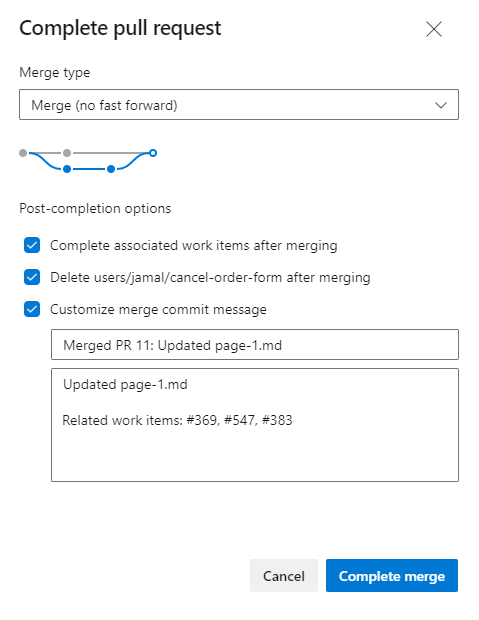
W następujących okolicznościach system nie aktualizuje automatycznie stanu elementu roboczego do kategorii Gotowe, Zamknięte lub Ukończone dla typu elementu roboczego (WIT):
- Element roboczy, którego WIT jest zarządzany modelem procesu dziedziczenia, znajduje się już w stanie Rozwiązane. W tym przypadku system nie aktualizuje Stanu. Na przykład, jeśli usterka pochodząca z procesu Agile jest w Stanie Rozwiązany, system nie przenosi jej do Stanu Zamkniętego.
- Element roboczy jest już w stanie Ukończony. Nie jest wymagane żadne dalsze przejście.
- Funkcja WIT zawiera reguły pól przepływu pracy, które uniemożliwiają przechodzenie elementu roboczego do następnego stanu. Na przykład reguła może wymagać, aby inne pole zostało zdefiniowane podczas zamykania elementu roboczego.
- W przypadku wdrożeń lokalnych i modelu procesów hostowanych w usłudze Azure Boards należy zmodyfikować przepływ pracy, aby określić akcje (element ACTION ), które mają zostać wykonane podczas przechodzenia przepływu pracy. Aby uzyskać więcej informacji, zobacz Zmienianie przepływu pracy dla funkcji WIT, Określanie akcji.
Aby uzyskać więcej informacji, zobacz Dostosowywanie środowiska śledzenia swojej pracy.
Określanie stanu przepływu pracy połączonych elementów roboczych
Aby przenieść element roboczy do określonego stanu przepływu pracy, możesz wprowadzić informacje w opisie pull requestu. Prefiks #ID z prawidłowym stanem przepływu pracy dla wymienionego elementu roboczego.
Uwaga
Ta funkcja wymaga aktualizacji programu Azure DevOps Server 2020.1 lub nowszej.
W poniższym przykładzie przedstawiono scenariusze użytkownika, które zostały przeniesione — jeden do stanu Rozwiązane, a drugi do stanu Recenzja. Ponadto dwa zadania są oznaczone jako Gotowe.
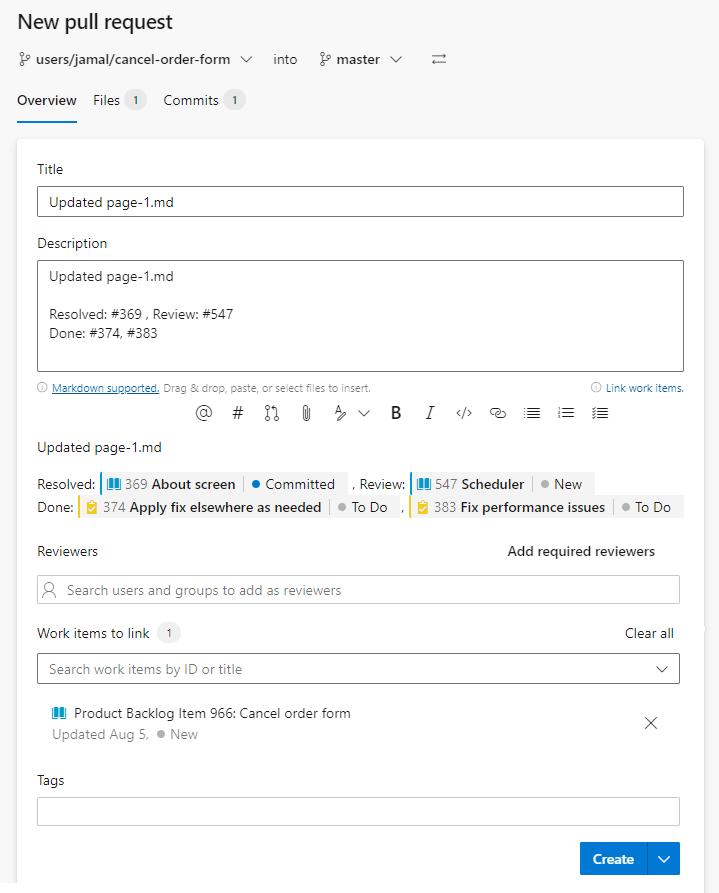
Wyłączanie automatycznego uzupełniania skojarzonych elementów roboczych
Aby wyłączyć automatyczne uzupełnianie skojarzonych elementów roboczych po zakończeniu żądania ściągnięcia przez użytkowników, wykonaj następujące kroki:
- Przejdź do
Ustawienia projektu Repozytoria , a następnie wybierz repozytorium. - Przełącz przełącznik na Wył w celu wyłączenia funkcji Wzmianka przy zatwierdzaniu rozwiązywania elementów roboczych na karcie Ustawienia.
Wzmianki w komentarzach zatwierdzeń w celu zamknięcia elementów roboczych (na przykład "Poprawki #123") nie są dozwolone.